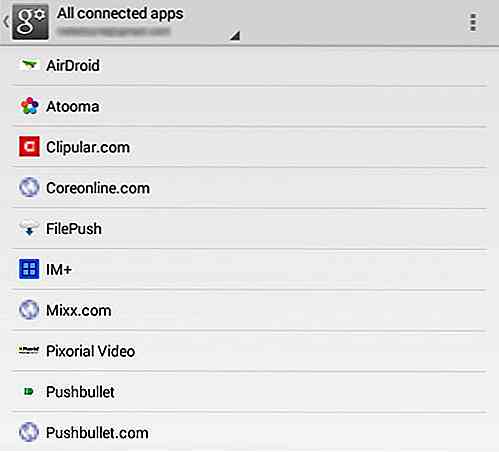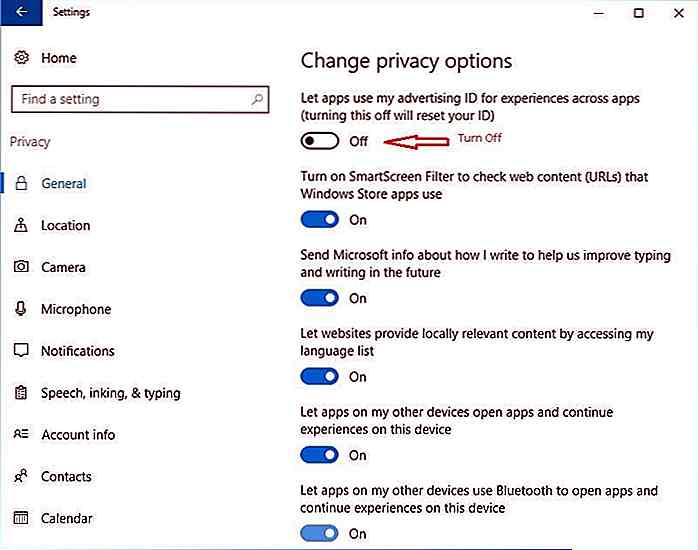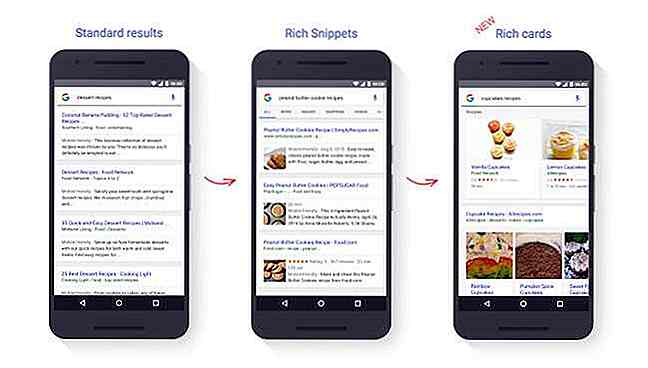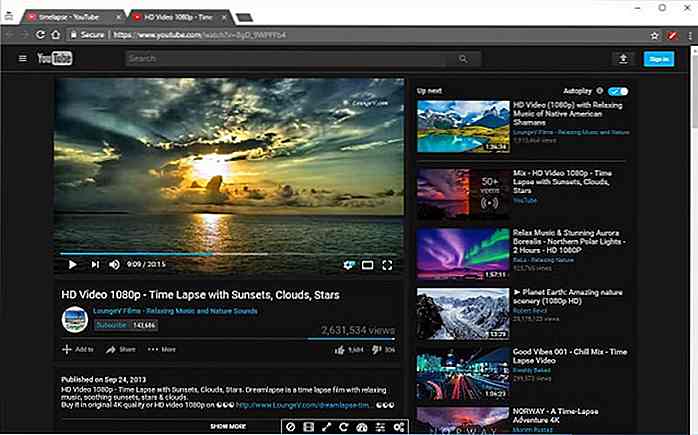no.hideout-lastation.com
no.hideout-lastation.com
Installer PHP, Apache, og MySQL i Mac uten MAMP
Bruk av MAMP er trolig den enkleste måten å få PHP, Apache og MySQL opp og å kjøre i OS X. Du setter bare applikasjonen i Programma- mappen, starter appen, og klikker Start Server-knappen og av deg.
Men OS X har faktisk blitt sendt med PHP, og Apache er innebygd, så hvorfor ikke bruke dem til å utvikle og kjøre nettsteder lokalt i stedet for å bruke tredjepartsprogrammer som MAMP eller lignende? På denne måten vil vi okkupere mindre plass til apper, og vi vil også lære noen ting i ferd med å få dem til å fungere.
I dette innlegget vil vi vise deg hvordan du konfigurerer PHP, Apache og MySQL i OS X uten MAMP.
Trinn 1: Aktiver Sublim Tekstkommandolinje
For det første, siden jeg bruker Sublime Text, vil jeg gjerne aktivere kommandolinjen Sublime Text, så jeg vil kunne åpne filer og mapper gjennom Terminal, og redigere dem i Sublime Text. Slik gjør du dette.
1. Opprett en symlink av Sublime Text subl binær i ~ / bin-mappen med denne kommandoen:
ln -s "/ Programmer / Sublime Text.app/Contents/SharedSupport/bin/subl" ~ / bin / subl
2. Kjør deretter subl --help kommandoen.
Det vil returnere bruken og listen over argumenter som kan brukes med subl, som du kan se fra skjermbildet nedenfor. I tillegg sørger dette også for at subl er registrert og arbeider.
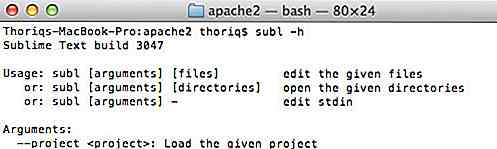
Trinn 2: Konfigurer PHP
Som nevnt, har PHP allerede blitt installert i OS X. Du kan sjekke PHP-versjonen som er installert i Terminal med følgende kommandokommando:
php -v
Aktiver PHP
PHP-modulen er imidlertid deaktivert som standard. Vi må aktivere det for å kunne bruke og utføre PHP-skript i Apache-serveren:
1. Skriv inn følgende kommando for å åpne httpd.conf i Sublime Text.
sudo subl /etc/apache2/httpd.conf
2. Uncomment følgende linje ved å fjerne hash-tegn # .
LoadModule php5_module libexec / apache2 / libphp5.so
Se følgende skjermbilde for flere detaljer:
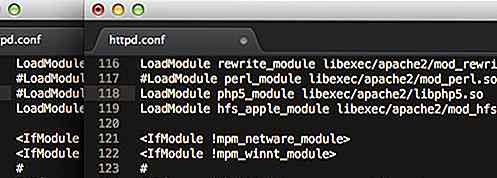
Aktiver PHP.ini
PHP-konfigurasjoner som økende minnebegrensning, filopplastingstillegg og angi maksimal opplastingsfilstørrelse gjøres gjennom php.ini- filen, som også er deaktivert som standard. La oss aktivere det.
Gå til Terminal og kjør følgende kommandolinje. Denne kommandoen kopierer php.ini.default og omdøper den til php.ini .
sudo cp /private/etc/php.ini.default /private/etc/php.ini
Trinn 3: Konfigurer Apache
OS X leveres også med Apache. Du kan skrive følgende kommando i Terminal for å starte Apache-serveren.
sudo apachectl start
For å stoppe Apache-typen:
sudo apachectl stopp
Få tilgang til http://localhost:8888 i nettleseren for å bekrefte at Apache-serveren fungerer. Hvis det gjør det, skal det vise "Det fungerer!" .
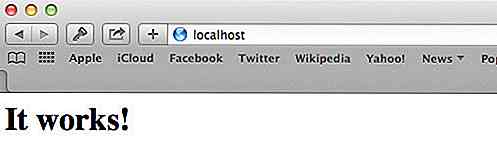
Endre DocumentRoot
Standard Apache DocumentRoot, der vi skal legge inn våre nettsidedokumenter, er plassert på / Library / WebServer / Documents. Men alle mine eksisterende webprosjekter ligger i / Brukere / brukernavn / Nettsteder. La oss endre DocumentRoot til den mappen:
1. Kjør følgende kommandolinjer etter hvert for å opprette konfigurasjonsfil på brukernivå. Endre username med OS X-kortkontoen din.
cd / etc / apache2 / users / touch username.conf
2. Åpne denne filen i Sublime Text
sudo subl brukernavn.conf
3. Legg deretter til følgende linjer i.
DocumentRoot "/ Brukere / brukernavn / Nettsteder"Alternativer All AllowOverride All Order tillat, nekt Tillat fra alle
Endre Apache portnummer
Apache, som standard, kjører på port 80. Men siden jeg brukte MAMP som bruker port 8888, gjør jeg Apache til dette portnummeret i stedet. På den måten trenger jeg ikke å endre webadressene for alle mine eksisterende nettsteder.
1. Åpne httpd.conf og kommentere den følgende linjen ved å legge til et hash-tegn, så det vil ikke lytte til to porter på samme tid.
#Listen 80
2. Åpne deretter brukernavn.conf og legg til:
Lytt 8888 Servernavn localhost: 8888
3. Etter alle de ovennevnte konfigurasjonene, lagre httpd.conf og username.conf, og skriv inn kommandoen nedenfor for å starte Apache på nytt:
sudo apachectl restart
4. Til slutt, få tilgang til http://localhost:8888 i nettleseren. Det vil vise alle katalogene som er lagret i ~ / Nettsteder-mappen, som vist nedenfor.
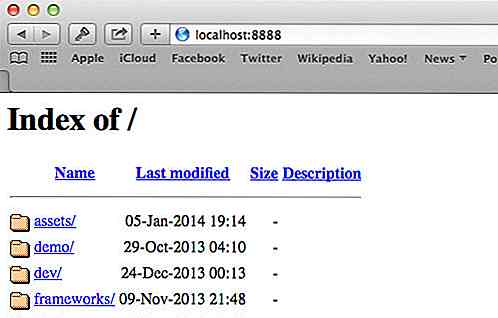
Kjør Apache ved oppstart
Du vil kanskje ikke starte Terminal og skrive sudo apachectl start flere ganger for å starte Apache-serveren, så la oss få det til å kjøre automatisk ved oppstart. For å gjøre dette, kjør følgende kommando:
sudo launchctl load -w /System/Library/LaunchDaemons/org.apache.httpd.plist
Wrap Up
I denne opplæringen har vi konfigurert PHP og Apache. Teknisk kan vi allerede kjøre et PHP-nettsted. Du kan teste det ut ved å lage en PHP-fil kalt phpinfo.php i ~ / Sites og sette denne koden phpinfo() i. Start filen i nettleseren: localhost / phpinfo.php. Det vil vise informasjon om gjeldende PHP-konfigurasjon.
I neste del av denne serien vil vi vise deg hvordan du installerer MySQL og gjør det alt sammen. Så hold deg innstilt.
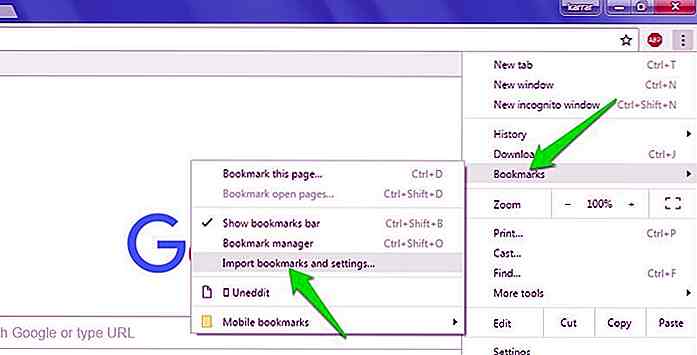
Slik importerer og eksporterer du nettleserbokmerker
Jeg liker å bruke flere nettlesere og roter alltid med en hvilken som helst ny nettleser i byen. Og så importerer / eksporterer jeg ofte bokmerkene mine rundt . Hvis du ønsker å flytte nettleserens bokmerker til en annen nettleser, kan jeg hjelpe.I dette innlegget vil jeg vise deg hvordan du importerer og eksporterer bokmerker og andre data i:ChromeFirefoxOperaMicrosoft EdgeInternet ExplorerVivaldi. Ch
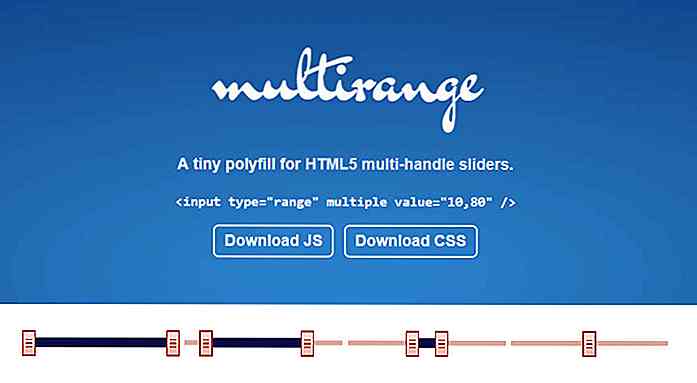
Multirange Polyfill Støtte for Dual-Handle HTML5 Sliders
De nye innstillingene for HTML5-serien er fantastiske for mengder og dynamiske valg som datoer. Men glidebryteren for standard rekkevidde støtter ikke flere håndtak .Skriv inn multirange, en polyprofil opprettet for å støtte flere håndtak som fungerer som de skal, og støtte alle store nettlesere.Dette